

Esta lección está hecha con PSPX9.
Pero se puede hacer con otras versiones.
© por SvC-Design

Materialen Download :
Here
******************************************************************
Materials:
babs-1-cre@nnie.PspSelection
babs-2-cre@nnie.PspSelection
babs-cre@nnie-ps.f1s
deco-babs-1.png
deco-babs-2.png
LD-model-1008.png
Narah_Mask_1093.jpg
tekst-babs.png
******************************************************************
Filtro:
Filtro - l en k landksiteofwonders - l en k's adonis
Filtro - tramages - cirquelate
Filtro - simple - 4 way average
Filtro - eyecandy 5: impact - perspective shadow
Filtro - mura's meister - perspective tiling
******************************************************************
Paleta de colores:
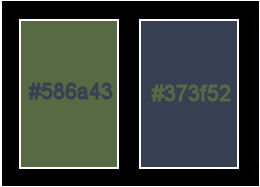
******************************************************************
Metodo de trabajo
Cuando se usan otros tubos y colores, el modo de fusión y / o la opacidad de la capa pueden diferir
******************************************************************
Preparaciones generales:
¡¡Primero instala tus filtros antes de que se abra tu PSP !!
Máscaras: guarda en tu carpeta de máscaras en PSP, a menos que se indique lo contrario
Textura y patrón: guarda en tu folleto de texturas en PSP
Selecciones: guarda en tu carpeta de Selecciones en PSP
Abre tus tubos en PSP
******************************************************************
Vamos a empezar - ¡Que te diviertas!
Recuerda guardar tu trabajo regularmente
******************************************************************
1.
Archivo - nuevo - imagen de 650 x 500 píxeles - transparente
2.
Configure en su paleta de materiales: color de primer plano a claro (#586a43) y
color de fondo en oscuro (#373f52)
3.
Active su herramienta de relleno de inundación: llene su imagen con su color de primer plano
4.
Efectos - Efectos de imagen - Desplazamiento - Color: Fondo
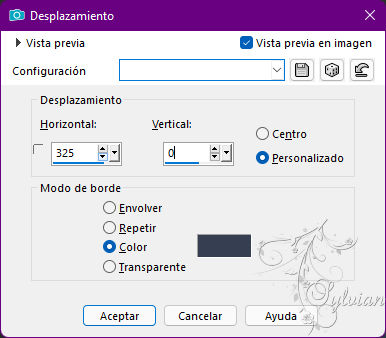
5.
Efectos – efectos de la imagen – mosiaco integrado
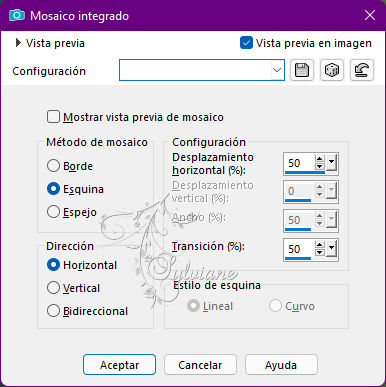
6.
Activar Herramienta seleccionar area – seleccion personalizada
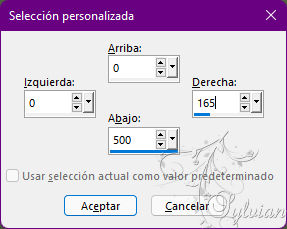
7.
Filtro - l en k landksiteofwonders - l en k's adonis
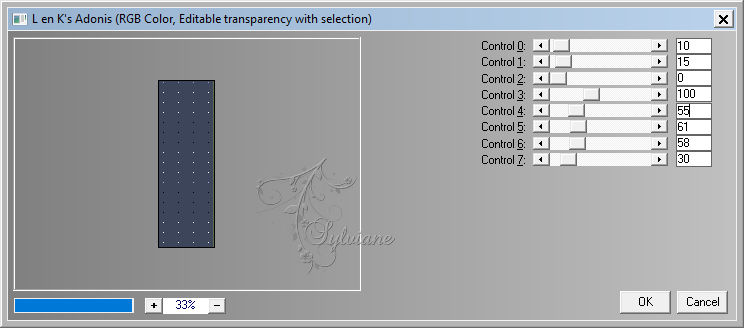
8.
Selecciones - seleccione todo
9.
Imagen - agregar bordes - simétrico NO marcado - color: fondo
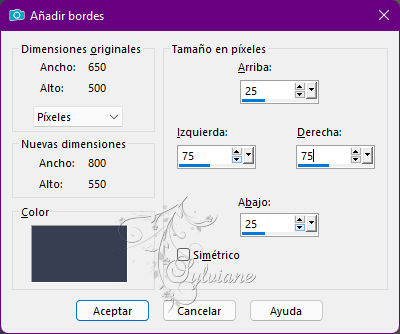
10.
Efectos – efectos de la imagen – mosiaco integrado- Cambio de dirección a bidireccional
11.
Efectos - Efectos 3d - sombra paralela
0/0/65/35 color:#000000
12.
Seleccciones – anular seleccion
13.
Capas - Duplicar
14.
Imagen - Espejo – espejo horizontal
15.
Modo de mezcla: Luz Fuerte
16.
En tu paleta de capas, establece la opacidad en 50
17.
Efectos - Efectos geométricos - Sesgar
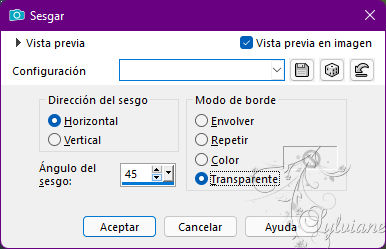
18.
Efectos – efectos de los borders -realzar
19.
Selecciones - seleccione todo
20.
Imagen - agregar bordes - simétrico NO marcado - color: primer plano
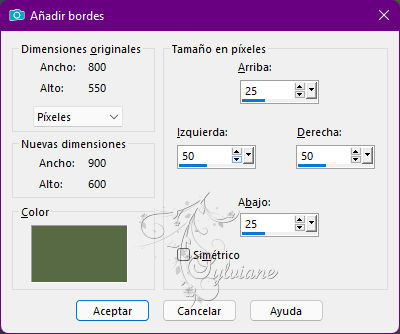
21.
Efectos – efectos de la imagen – mosiaco integrado - la configuración es correct
22.
Selecciones - invertir
23.
Ajustar - Desenfoque - Desenfoque gaussiano - Rango: 10
24.
Filtro - tramages - cirquelate
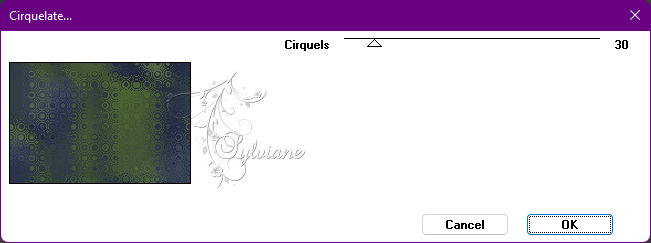
25.
Efectos – efectos de los borders -realzar
26.
Efectos - efectos 3D - sombra paralela - la configuración es correcta
27.
Seleccciones – anular seleccion
28.
Efectos – efectos de la imagen – mosiaco integrado

29.
ajustar - nitidez – enfocar mas
30.
Capas - Duplicar
31.
Imagen - Espejo – espejo horizontal
32.
Ponga en su paleta de capas - la opacidad en 50
33.
Capas – nueva capa de trama
34.
Selecciones – cargar/guardar selecciones – cardar selecciones desde disco… babs-1-cre@nnie.PspSelection
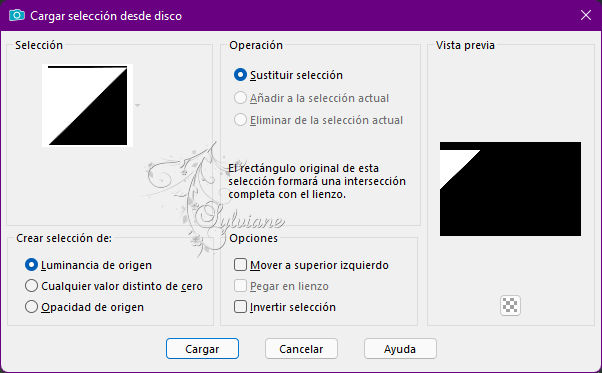
35.
Active su herramienta de relleno de inundación: complete su selección con su color de fondo
36.
Selecciones – modifar – contraer - 15 px
37.
Editar - eliminar (eliminar)
38.
Seleccciones – anular seleccion
39.
Efectos – efectos de los borders – realzar mas
40.
Efectos - efectos de imagen - bucle continuo - la configuración es correcta
41.
Capas - Duplicar
42.
Imagen - Espejo – espejo horizontal
43.
Capas – fusionar – fusionar hacia abajo
44.
Capas - Duplicar
45.
Imagen – espejo – espejo vertical
46.
Capas – fusionar – fusionar visibles
asi es como luce ahora
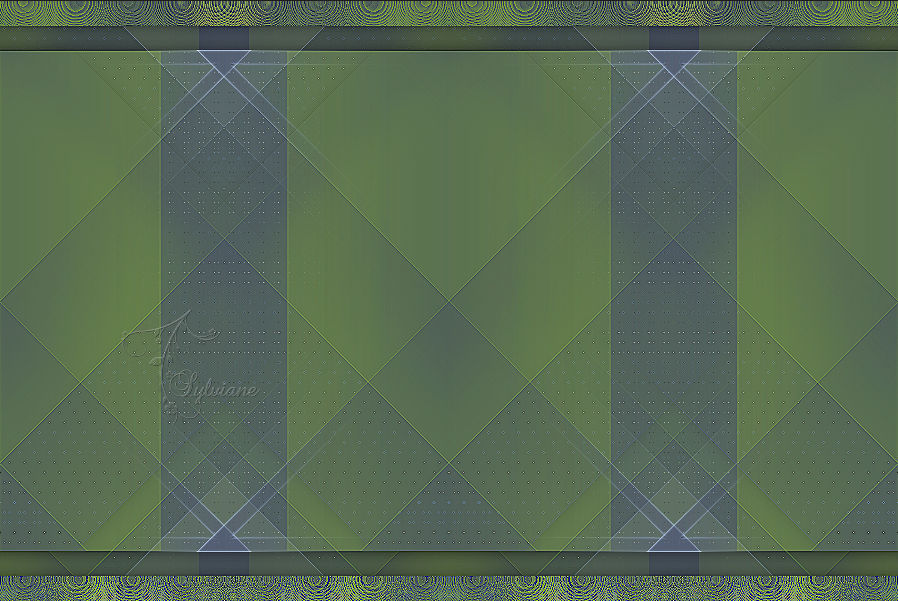

47.
Capas – nueva capa de trama
48.
Activar Herramienta seleccionar area – seleccion personalizada
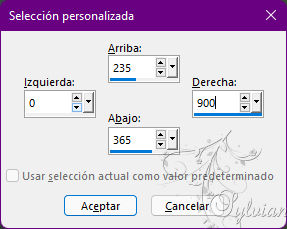
49.
Active su herramienta de relleno de inundación: complete su selección con su color de fondo
50.
Selecciones – modifar – contraer - 15 px
51.
Editar - eliminar (eliminar)
52.
Seleccciones – anular seleccion
53.
Imagen – Girar a la Derecha
54.
Efectos - Efectos de distorsión - Viento
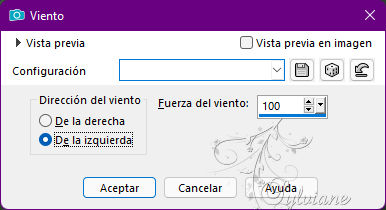
55.
Efectos - Efectos de distorsión - Viento - cambiar la dirección del viento desde la izquierda
56.
Imagen – Girar a la Izquierda
57.
Efectos – efectos de distorsion – ondas
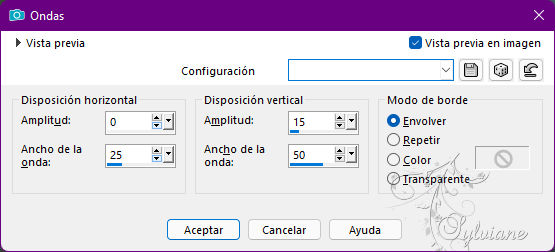
58.
Modo de mezcla: Superposicion
59.
Establezca en su paleta de materiales: su color de primer plano en un color diferente de su tubo: #ebeaf0
60.
Capas – nueva capa de trama
61.
Selecciones – cargar/guardar selecciones – cardar selecciones desde disco… babs-2-cre@nnie.PspSelection
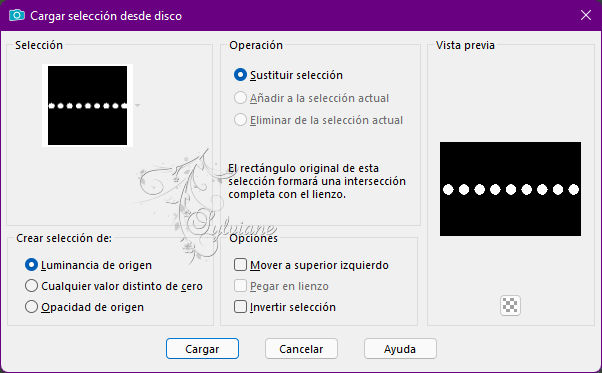
62.
Llena tu selección con tu color de primer plano
63.
Seleccciones – anular seleccion
64.
Efectos - efectos de distorsión - viento - los ajustes son correctos
65.
Efectos – efectos de distorsion – ondas - los ajustes son correctos
66.
Efectos – efectos de los borders -realzar
67.
Modo de mezcla: Superposicion
68.
Capas – fusionar – fusionar hacia abajo
69.
Filtro - simple - 4 way average
70.
Efectos – efectos de los borders – realzar mas
71.
Capas - Duplicar
72.
Capas – nueva capa de trama
73.
Llena tu capa con tu color de primer plano
74.
Capas – nueva capa de mascara – a partir du una imagen - Narah_Mask_1093.jpg
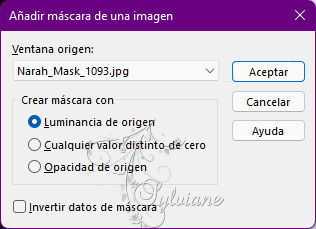
75.
Imagen – espejo – espejo vertical
76.
Capas - Fusionar - Fusionar grupo
77.
Modo de mezcla: Superposicion
78.
Abierto deco-babs-1.png
Editar - copiar
79.
Activar tu imagen
Edita - pega como nueva capa
80.
Activar la herramienta de selección (presione K en el teclado)
E introduzca los siguientes parámetros:
Pos X : 60 – Pos Y :50
presione M
81
Filtro - l en k landksiteofwonders - l en k's adonis- la configuración es correcta
82.
Filtro - eyecandy 5: impact - perspective shadow -
settings - user settings - babs-cre@nnie-ps
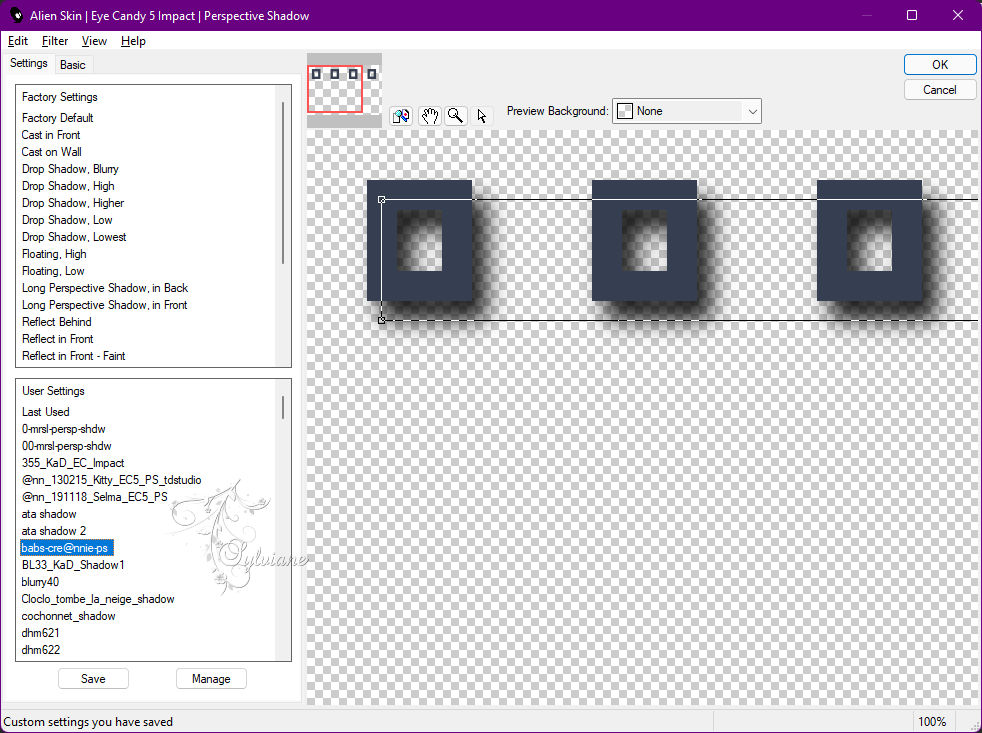
83.
Abierto deco-babs-2.png
Editar - copiar
84.
Activar tu imagen
Editar - pegar como nueva capa
85.
Activar la herramienta de selección (presione K en el teclado)
E introduzca los siguientes parámetros:
Pos X : 0 – Pos Y :93
presione M
86.
Capas – fusionar – fusionar visibles
87.
Capas - Duplicar
88.
Filtro - mura's meister - perspective tiling
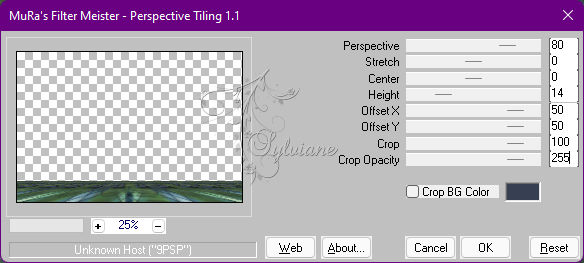
89.
Efectos - Efectos 3d - sombra paralela - la configuración es correcta
90.
Abierto LD-model-1008.png
eliminar marca de agua
Editar - copiar
91.
Activar tu imagen
Edita - pega como nueva capa
92.
Imagen - redimensionar - 70% todas las capas NO marcadas
93.
Activar la herramienta de selección (presione K en el teclado)
E introduzca los siguientes parámetros:
Pos X :517 – Pos Y : -2
presione M
94.
Efectos - efectos 3D - sombra paralela - la configuración es correcta
95.
Abierto tekst-babs.png
Editar - copiar
96.
Activar tu imagen
Editar - pegar como nueva capa
97.
Activar la herramienta de selección (presione K en el teclado)
E introduzca los siguientes parámetros:
Pos X :191 – Pos Y :181
98.
Presiona tu letra M (deseleccionar)
99.
Modo de mezcla: Superposicion
100.
Capas - nueva capa ráster - pon tu marca de agua
101.
Imagen – anadir borders - simétrica - 1 píxel - color de fondo
102.
Imagen - redimensionar - ancho 800 píxeles - todo marcado
103.
Guardar como jpg
Back
Copyright Translation © 2022 by SvC-Design